बस अपने मैक को नवीनतम macOS में अपडेट किया है और अब आपके डेस्कटॉप पर एक फ़ोल्डर है जिसे स्थानांतरित आइटम कहा जाता है? आश्चर्य है कि उस फ़ोल्डर में क्या है और आपको इसे कैसे संभालना चाहिए? क्या आपको इसे वैसे ही छोड़ देना चाहिए, फ़ाइलों को पुनर्स्थापित करना चाहिए, या इसे कूड़ेदान में डंप करना चाहिए? यदि आपके कोई प्रश्न हैं, तो हमारे पास कुछ उत्तर हैं। तो पढ़ें!
अंतर्वस्तु
- यह डेस्कटॉप पर एक उपनाम है!
-
तो इन स्थानांतरित आइटम फ़ोल्डर में क्या है? और क्या मुझे परवाह करने की ज़रूरत है?
- क्या मुझे स्थानांतरित वस्तुओं से किसी भी फाइल को उबारने की आवश्यकता है?
- स्थानांतरित वस्तुओं के अंदर एक खोया और पाया फ़ोल्डर देख रहे हैं?
-
क्या मुझे इस स्थानांतरित आइटम फ़ोल्डर को रखने की आवश्यकता है? या मैं इसे हटा सकता हूँ?
- स्थानांतरित आइटम फ़ोल्डर (फ़ोल्डरों) में अन्य सभी फ़ाइलों को निकालने के बारे में क्या?
-
अपना ट्रैश मिटा या खाली नहीं कर सकते? स्थानांतरित वस्तुओं को हटाने का प्रयास करते समय त्रुटि संदेश प्राप्त करना?
- उन लोगों के लिए जो macOS के SIP (सिस्टम इंटीग्रिटी प्रोटेक्शन) को अक्षम करने में सहज हैं
- संबंधित पोस्ट:
यह डेस्कटॉप पर एक उपनाम है!
सबसे पहले, ध्यान दें कि आपके डेस्कटॉप पर फ़ोल्डर वास्तव में एक उपनाम है - इसलिए यह किसी अन्य फ़ोल्डर की ओर इशारा कर रहा है जो आपके मैक के साझा उपयोगकर्ता फ़ोल्डर में मौजूद है। कुछ फ़ाइलों, फ़ोल्डरों, सर्वरों या एप्लिकेशन तक त्वरित पहुँच प्राप्त करने के लिए एक उपनाम सिर्फ एक पॉइंटर फ़ाइल या शॉर्टकट है। यदि आप किसी फ़ोल्डर या फ़ाइल के कोने में एक तीर देखते हैं, तो यह एक उपनाम है!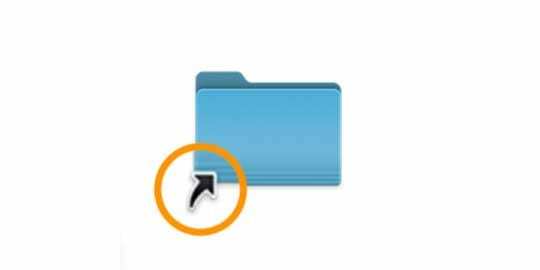
जब आप उस डेस्कटॉप उपनाम पर क्लिक करते हैं, तो वह वास्तविक फ़ोल्डर में चला जाता है। और यदि आप अपने साझा फ़ोल्डर के अंदर झांकते हैं, तो आप इनमें से और भी अधिक स्थानांतरित आइटम फ़ोल्डर देख सकते हैं-अब पहले से स्थानांतरित आइटम के रूप में लेबल किया गया है। मैंने macOS बीटा संस्करणों में से कुछ का परीक्षण किया और इसके परिणामस्वरूप मेरे साझा उपयोगकर्ता के फ़ोल्डर में लगभग 6 फ़ोल्डर स्थानांतरित किए गए आइटम से भरे हुए हैं। 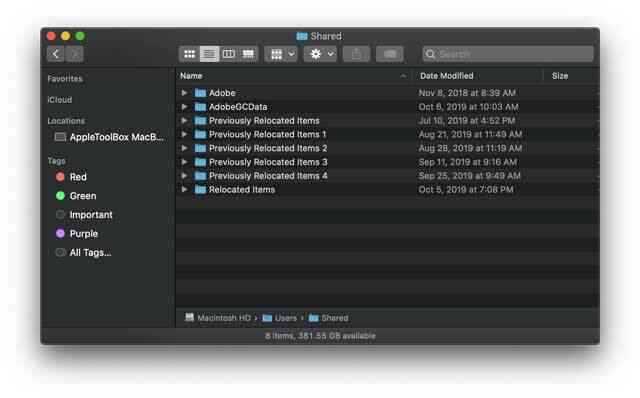
यदि आप अपने डेस्कटॉप को अव्यवस्था मुक्त रखना चाहते हैं, तो किसी अन्य नाम को हटाना हमेशा सुरक्षित होता है—उपनाम को हटाने से फ़ाइलें कभी नहीं हटती हैं।
तो इन स्थानांतरित आइटम फ़ोल्डर में क्या है? और क्या मुझे परवाह करने की ज़रूरत है?
जब आप फोल्डर खोलते हैं, तो आपको "व्हाट आर रिलोकेटेड आइटम्स?" नाम की एक पीडीएफ फाइल दिखनी चाहिए। यह एक दस्तावेज़ है जिसे Apple स्वचालित रूप से इस फ़ोल्डर में रखता है। Apple का लक्ष्य आपको इस फ़ाइल के साथ आश्वस्त करना और यह बताना है कि आपको यह फ़ोल्डर क्यों दिखाई दे रहा है। 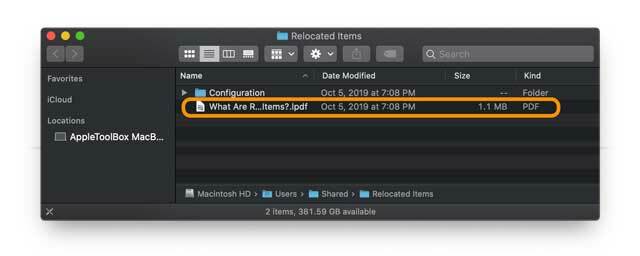
संक्षेप में, इस स्थानांतरित आइटम फ़ोल्डर में आपको दिखाई देने वाली फ़ाइलें ऐसी फ़ाइलें हैं जिन्हें Apple निर्धारित करता है कि वे आपके वर्तमान macOS संस्करण के साथ संगत नहीं हैं। जब आप अपने Mac को नए macOS में अपडेट करते हैं, तो Apple इन असंगतताओं को पहचान लेता है और उन फ़ाइलों को क्वारंटाइन कर देता है, क्योंकि वे अब मूल्य या कार्य प्रदान नहीं करती हैं। 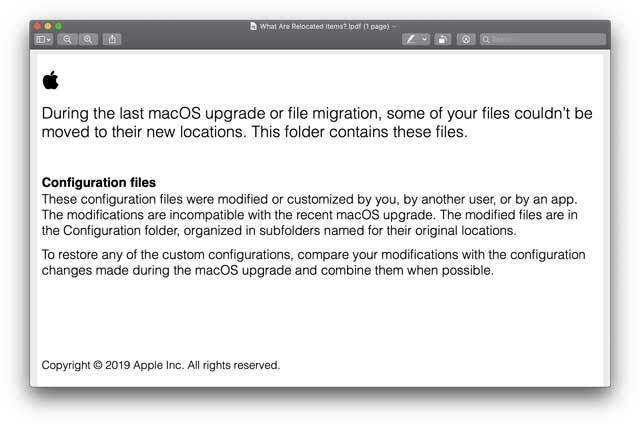
इनमें से अधिकतर फाइलें ऐसी चीजें हैं जिन पर आपने कभी ध्यान नहीं दिया। असंगत .plists, सुरक्षा सेटिंग्स, पुरानी कॉन्फ़िगरेशन और निर्देशिका फ़ाइलें, और अन्य सेटिंग्स जैसी फ़ाइलें जो आपके पिछले macOS या Mac OS X संस्करण में पर्दे के पीछे काम करती हैं।
क्या मुझे स्थानांतरित वस्तुओं से किसी भी फाइल को उबारने की आवश्यकता है?
यदि आपने पहले अपने उपयोगकर्ता फ़ोल्डर के बजाय अपनी रूट निर्देशिका (/) पर फ़ाइलें संग्रहीत की हैं, तो macOS उन फ़ाइलों को इस स्थानांतरित आइटम फ़ोल्डर में ले जाता है। आपको उनकी समीक्षा करनी चाहिए और यदि आप निर्धारित करते हैं कि आप उन्हें रखना चाहते हैं, तो उन्हें अपने उपयोगकर्ता फ़ोल्डर में ले जाएं।
स्थानांतरित वस्तुओं के अंदर एक खोया और पाया फ़ोल्डर देख रहे हैं?
यदि आपको उस स्थानांतरित आइटम फ़ोल्डर के अंदर खोया और पाया नामक फ़ोल्डर मिलता है, तो उसके अंदर एक नज़र डालना और उन सभी फाइलों को देखना एक अच्छा विचार है। वे उन फ़ाइलों की प्रतियां हो सकती हैं जिन्हें आपने पहले से कहीं और संग्रहीत किया है, लेकिन वे ऐसी फ़ाइलें भी हो सकती हैं जिन्हें आपने कभी सहेजा नहीं है या किसी तरह आपके उपयोगकर्ता फ़ोल्डर से बाहर ले जाया गया है।
यदि आप किसी फ़ाइल का अर्थ नहीं समझ सकते हैं, तो बस आगे बढ़ें और अगली फ़ाइल की जाँच करें। आप सिस्टम फ़ाइलों को संरक्षित करने के लिए नहीं देख रहे हैं, बल्कि आपके द्वारा बनाई गई और रखना चाहते हैं।
क्या मुझे इस स्थानांतरित आइटम फ़ोल्डर को रखने की आवश्यकता है? या मैं इसे हटा सकता हूँ?
सबसे पहले, चूंकि आपके मैक के डेस्कटॉप पर फ़ोल्डर वास्तव में एक उपनाम है, आप बिना किसी नतीजे के उसे सुरक्षित रूप से हटा सकते हैं। चूंकि वास्तविक फ़ाइलें आपके साझा फ़ोल्डर में रहती हैं, जब आप उस डेस्कटॉप उपनाम को हटाते हैं तो ये आपके मैक पर रहती हैं।
Apple अनुशंसा करता है कि आप उन स्थानांतरित वस्तुओं को अपने साझा उपयोगकर्ता फ़ोल्डर में रखें। 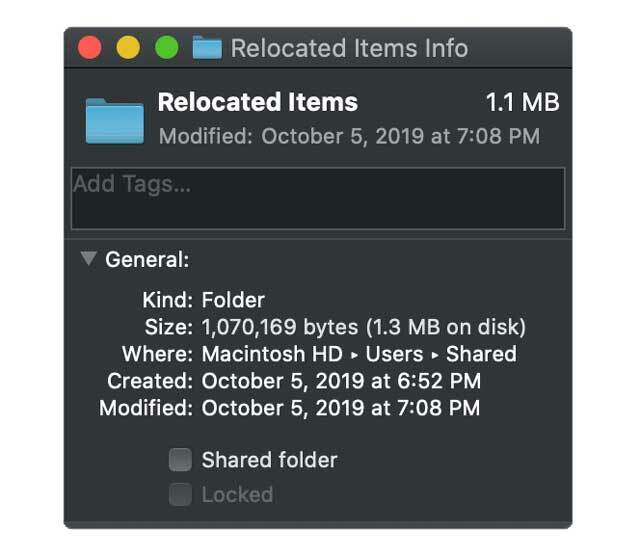
और आमतौर पर, आकार काफी छोटा होता है। वास्तव में, यह अक्सर पीडीएफ होता है जो अधिकांश स्थान लेता है। उदाहरण के लिए, मेरे लिए, वर्तमान स्थानांतरित आइटम फ़ोल्डर लगभग 1.3 एमबी है जिसमें ऐप्पल का पीडीएफ 1.1 एमबी है। तो स्थानांतरित फ़ाइलें बहुत बड़ी फ़ाइलें बिल्कुल नहीं हैं! 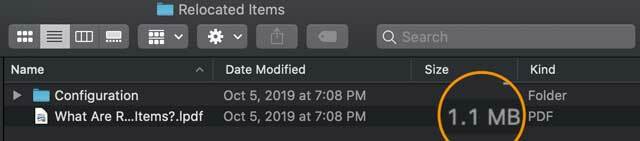
आप बिना किसी परिणाम के Apple के PDF को सुरक्षित रूप से हटा सकते हैं।
यदि आप चाहते हैं या इन अतिरिक्त को हटाने की आवश्यकता है, तो पहले सबसे बड़ी फ़ाइल से शुरू करें-आमतौर पर ऐप्पल पीडीएफ स्पष्टीकरण। और इसे हटाना पूरी तरह से सुरक्षित है क्योंकि यह कभी भी आपके ऑपरेटिंग सिस्टम फ़ाइल का हिस्सा नहीं था।
इनमें से किसी भी स्थानांतरित आइटम फ़ाइलों को निकालने के लिए, उस पीडीएफ सहित, आपको इसे ट्रैश में ले जाने के लिए एक व्यवस्थापक पासवर्ड दर्ज करना होगा। 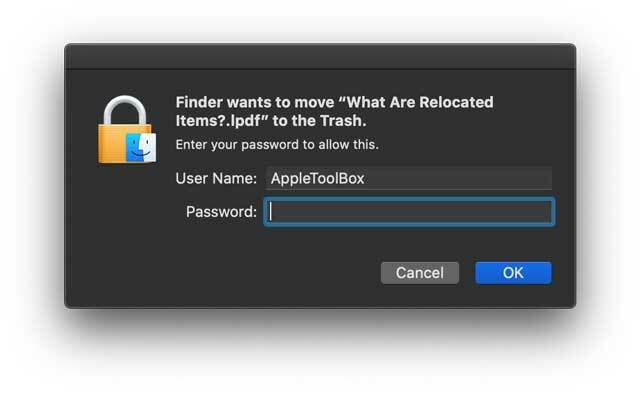
स्थानांतरित आइटम फ़ोल्डर (फ़ोल्डरों) में अन्य सभी फ़ाइलों को निकालने के बारे में क्या?
हम अनुशंसा करते हैं कि अधिकांश लोग केवल उन फ़ाइलों को साझा उपयोगकर्ता फ़ोल्डर पर अछूता छोड़ दें। यदि स्थान एक चिंता का विषय है तो PDF को हटा दें, लेकिन बाकी को "जैसा है" छोड़ दें।
हालाँकि, यदि आप वास्तव में उन स्थानांतरित वस्तुओं को अपने मैक के साझा उपयोगकर्ता फ़ोल्डर पर नहीं चाहते हैं, तो हम पहले सुझाव देते हैं कि आप उन्हें ट्रैशकैन में ले जाएं लेकिन उन्हें हटाएं नहीं (अभी तक नहीं।)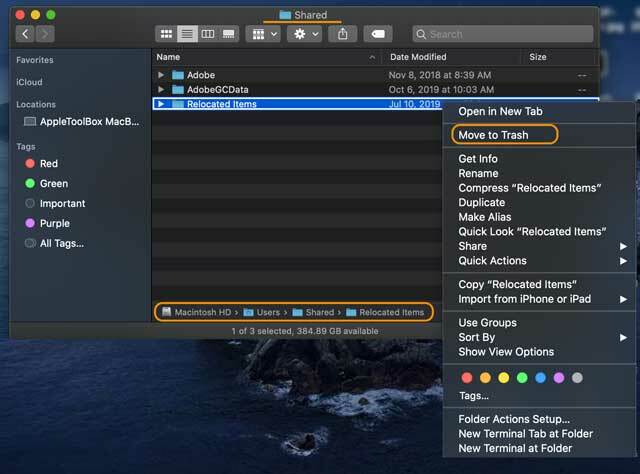
- सत्यापित करें कि आप मूल फ़ोल्डर को देख रहे हैं मैक> उपयोगकर्ता> साझा> स्थानांतरित आइटम
- स्थानांतरित आइटम फ़ोल्डर का चयन करें और इसे ट्रैश में खींचें या राइट-क्लिक करें (कंट्रोल-क्लिक) और चुनें ट्रैश में ले जाएं
- इस फ़ोल्डर को कूड़ेदान में ले जाने के लिए अपना पासकोड दर्ज करें
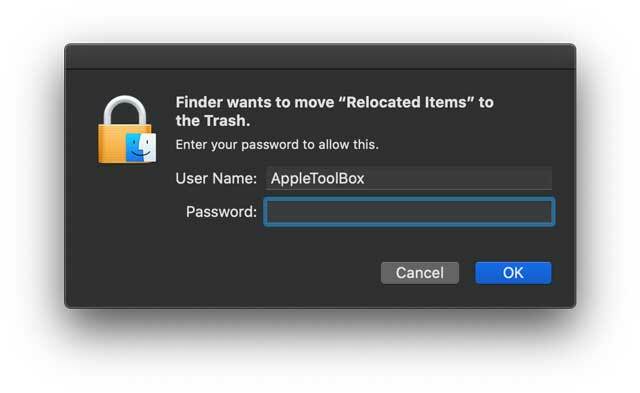
- यदि आप अपना पासवर्ड दर्ज करने के लिए संदेश नहीं देखते हैं, तो आप संभवतः अपने डेस्कटॉप पर उपनाम को ट्रैश कर रहे हैं, न कि साझा किए गए उपयोगकर्ता फ़ोल्डर को
एक बार जब वे फ़ाइलें ट्रैशकैन में हों, तो अपने मैक पर कुछ दिनों के लिए काम करें ताकि यह सुनिश्चित हो सके कि वे वास्तव में अनावश्यक हैं इससे पहले कि आप ट्रैश को खाली करने का निर्णय लें।
अपना ट्रैश मिटा या खाली नहीं कर सकते? स्थानांतरित वस्तुओं को हटाने का प्रयास करते समय त्रुटि संदेश प्राप्त करना?
उस स्थानांतरित आइटम फ़ोल्डर में किस प्रकार की फ़ाइलें हैं, इस पर निर्भर करते हुए, आपको एक संदेश दिखाई दे सकता है कि फ़ाइल को संशोधित या हटाया नहीं जा सकता क्योंकि इसकी आवश्यकता है या macOS द्वारा उपयोग किया जा रहा है। 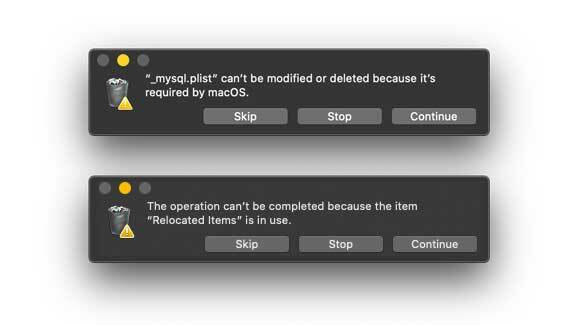
अधिकांश लोगों के लिए, हम उन फ़ाइलों को आपके साझा उपयोगकर्ता फ़ोल्डर में वापस ले जाने की अनुशंसा करते हैं-उन्हें रखने के लिए आपको एक नया स्थानांतरित आइटम फ़ोल्डर बनाने की आवश्यकता हो सकती है।
उन लोगों के लिए जो macOS के SIP को अक्षम करने में सहज हैं (सिस्टम अखंडता संरक्षण)
- मैकोज़ रिकवरी मोड में पुनरारंभ करें (स्टार्ट-अप पर कमांड + आर दबाएं)
- पुनर्प्राप्ति मोड में एक टर्मिनल सत्र खोलें (ऊपर से, उपयोगिताएँ> टर्मिनल चुनें)
- कमांड का उपयोग करके SIP को अक्षम करें csrutil अक्षम
- रीबूट करें और अब उस स्थानांतरित आइटम फ़ोल्डर को ट्रैश में ले जाकर और खाली करके हटाने का प्रयास करें
- पुनर्प्राप्ति मोड में वापस पुनरारंभ करें
- पुनर्प्राप्ति मोड में एक और टर्मिनल सत्र खोलें
- आदेश के साथ SIP को पुन: सक्षम करें csrutil सक्षम
- फिर से शुरू करें

अपने अधिकांश पेशेवर जीवन के लिए, अमांडा एलिजाबेथ (संक्षेप में लिज़) ने सभी प्रकार के लोगों को प्रशिक्षित किया कि कैसे मीडिया को अपनी अनूठी कहानियों को बताने के लिए एक उपकरण के रूप में उपयोग किया जाए। वह दूसरों को सिखाने और कैसे-कैसे मार्गदर्शक बनाने के बारे में एक या दो बातें जानती है!
उसके ग्राहकों में शामिल हैं एडुटोपिया, स्क्राइब वीडियो सेंटर, थर्ड पाथ इंस्टीट्यूट, ब्रैकेट, द फिलाडेल्फिया म्यूजियम ऑफ आर्ट, और यह बिग पिक्चर एलायंस।
एलिजाबेथ ने टेंपल यूनिवर्सिटी से मीडिया मेकिंग में मास्टर ऑफ फाइन आर्ट्स की डिग्री प्राप्त की, जहां उन्होंने फिल्म और मीडिया आर्ट्स विभाग में एक सहायक संकाय सदस्य के रूप में अंडरग्रेजुएट भी पढ़ाया।